Galaxy Note8/S8 : Comment couper, copier et coller

Ce tutoriel vous apprend pas à pas comment couper, copier et coller sur le smartphone Samsung Galaxy Note8 ou S8.

Le Samsung Galaxy Note 8 dispose d'une fonctionnalité qui vous permet d'afficher plusieurs applications en mode multi-fenêtres à écran partagé. Voici comment l'activer.
Ouvrez les applications que vous souhaitez utiliser comme vous le feriez normalement.
Remarque : L'application doit être une application qui prend en charge le multi-écran. Sinon, vous recevrez un message indiquant que l'application "ne prend pas en charge l'affichage en écran partagé".
Appuyez sur le bouton " Récents "  . Une liste de vos applications en cours d'exécution apparaîtra. Balayez vers la gauche et la droite si vous souhaitez explorer entre les applications répertoriées.
. Une liste de vos applications en cours d'exécution apparaîtra. Balayez vers la gauche et la droite si vous souhaitez explorer entre les applications répertoriées.
Appuyez sur l'icône de l'application de la première application que vous souhaitez utiliser en vue écran partagé. Un menu apparaîtra où vous pourrez sélectionner « Ouvrir en vue écran partagé ».
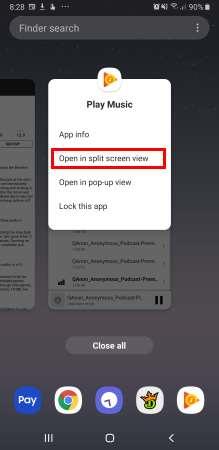
Un cercle avec un « X » apparaîtra en haut de l'écran. Ignorez-le pour le moment. Sélectionnez l'application que vous souhaitez utiliser dans la deuxième fenêtre. Vous pouvez sélectionner la carte d'application dans la liste « Récents » ou ouvrir l'application à partir du lanceur.
Les deux applications seront maintenant affichées dans la vue en écran partagé.
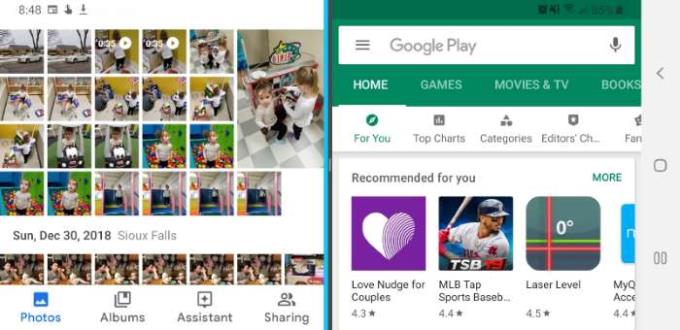
Ouvrez les applications que vous souhaitez utiliser comme vous le feriez normalement.
Remarque : L'application doit être une application qui prend en charge le multi-écran. Sinon, vous recevrez un message indiquant que l'application "ne prend pas en charge l'affichage en écran partagé".
Appuyez sur le bouton " Récents "  . Une liste de vos applications en cours d'exécution apparaîtra. Balayez vers le haut ou vers le bas si vous souhaitez explorer entre les applications répertoriées.
. Une liste de vos applications en cours d'exécution apparaîtra. Balayez vers le haut ou vers le bas si vous souhaitez explorer entre les applications répertoriées.
Appuyez sur l'icône multi-fenêtre située à gauche du X dans la fenêtre de l'application. Il s'ouvrira dans la moitié supérieure de l'écran.
Remarque : les applications qui n'ont pas l'icône multi-fenêtres ne peuvent pas être exécutées en mode écran partagé.
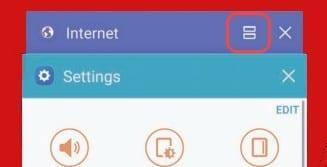
Appuyez sur l'icône multi-fenêtres (ressemblant à un signe =) située dans le coin supérieur droit de l'application.
Sélectionnez une autre application pour exécuter les deux applications en mode multi-fenêtres à écran partagé.
Vous pouvez accéder à des options multi-fenêtres supplémentaires en appuyant sur le cercle entre les fenêtres.
Assurez-vous que deux applications fonctionnent en mode écran partagé, puis appuyez au milieu de la barre du milieu qui les sépare. Un menu devrait apparaître où vous pouvez sélectionner le X pour quitter le mode écran partagé. Cela peut prendre quelques essais.
Ouvrez une application que vous souhaitez utiliser comme vous le feriez normalement.
Appuyez et maintenez enfoncé le bouton " Récents "  . Un cercle blanc avec un « X » apparaîtra. Appuyez dessus pour quitter le mode multi-fenêtres.
. Un cercle blanc avec un « X » apparaîtra. Appuyez dessus pour quitter le mode multi-fenêtres.
L'application s'affichera dans une fenêtre redimensionnable séparée. Vous pouvez maintenant faire glisser le coin pour agrandir ou réduire sa taille, ou faire glisser la fenêtre autour de l'écran comme vous le souhaitez.
Pourquoi ne puis-je pas utiliser l'écran partagé avec certaines applications ?
Certaines applications ne sont pas compatibles avec cette fonctionnalité. Il n'y a actuellement aucune solution de contournement pour cela.
Ce tutoriel vous apprend pas à pas comment couper, copier et coller sur le smartphone Samsung Galaxy Note8 ou S8.
Découvrez deux façons d'envoyer une photo ou un message texte vidéo sur le smartphone Samsung Galaxy Note8 et S8.
Découvrez deux méthodes pour supprimer des applications du smartphone Samsung Galaxy Note8.
Nous vous montrons deux façons de prendre une capture d'écran sur le smartphone Samsung Galaxy Note8
Comment activer ou désactiver le menu rapide Edge sur le smartphone Samsung Galaxy Note8 ou S8.
Comment bloquer et débloquer des numéros de téléphone sur votre smartphone Samsung Galaxy S8 ou Note 8.
Cinq options pour connecter votre appareil Android à votre autoradio.
Comment désactiver l'écran Always On sur le smartphone Samsung Galaxy Note8.
Comment résoudre un problème où le Samsung Galaxy Note8 reste bloqué à l'écran pour se connecter à un réseau sans fil invité.
Ce tutoriel vous aidera à apprendre à démarrer votre smartphone Samsing Galaxy S8 ou Note 8 en mode sans échec ainsi qu'à en sortir.
Comment transférer un SMS depuis le smatphone Samsung Galaxy Note8.
Comment modifier le paramètre des données d'arrière-plan sur le smartphone Samsung Galaxy S8 ou Note8.
Si vous appuyez accidentellement sur la mauvaise touche, comme la période pendant laquelle vous voulez la barre d'espace sur votre téléphone Samsung Galaxy, voici une solution pour vous.
Comment activer et désactiver la rotation de l'écran sur le smartphone Samsung Galaxy Note 8.
Comment effectuer une réinitialisation logicielle ou matérielle sur le téléphone Samsung Galaxy Note 8.
Résolvez un problème où votre smartphone ou tablette Samsung Galaxy enregistre des tapotements sur l'écran lorsque vous n'appuyez pas dessus.
Comment charger les smartphones Samsung Galaxy S8 et Note8 sans fil.
Choisissez si l'application Appareil photo enregistre des vidéos et des images dans la mémoire de votre Samsung Galaxy S8 ou Note8 pour la carte SD avec ce réglage simple.
Comment éjecter et insérer la carte SIM et le plateau de la carte SD sur le smartphone Samsung Galaxy Note 8.
Les stories Facebook peuvent être très amusantes à réaliser. Voici comment vous pouvez créer une story sur votre appareil Android et votre ordinateur.
Découvrez comment désactiver les vidéos en lecture automatique ennuyeuses dans Google Chrome et Mozilla Firefox grâce à ce tutoriel.
Résoudre un problème où la Samsung Galaxy Tab A est bloquée sur un écran noir et ne s
Un tutoriel montrant deux solutions pour empêcher définitivement les applications de démarrer au démarrage de votre appareil Android.
Ce tutoriel vous montre comment transférer un message texte depuis un appareil Android en utilisant l
Comment activer ou désactiver les fonctionnalités de vérification orthographique dans le système d
Vous vous demandez si vous pouvez utiliser ce chargeur provenant d’un autre appareil avec votre téléphone ou votre tablette ? Cet article informatif a quelques réponses pour vous.
Lorsque Samsung a dévoilé sa nouvelle gamme de tablettes phares, il y avait beaucoup à attendre. Non seulement les Galaxy Tab S9 et S9+ apportent des améliorations attendues par rapport à la série Tab S8, mais Samsung a également introduit la Galaxy Tab S9 Ultra.
Aimez-vous lire des eBooks sur les tablettes Amazon Kindle Fire ? Découvrez comment ajouter des notes et surligner du texte dans un livre sur Kindle Fire.
Vous souhaitez organiser le système de signets de votre tablette Amazon Fire ? Lisez cet article pour apprendre à ajouter, supprimer et éditer des signets dès maintenant !
























